win7旗舰版电脑无法运行cmd命令提示符窗口的解决方法 怎么解决win7旗舰版电脑无法运行cmd命令提示符窗口
发布时间:2017-07-04 13:31:49 浏览数:
今天给大家带来win7旗舰版电脑无法运行cmd命令提示符窗口的解决方法,怎么解决win7旗舰版电脑无法运行cmd命令提示符窗口,让您轻松解决问题。
在Windows系统中,不管是w764旗舰版系统下载电脑还是win8电脑、win10电脑,还是之前的winXP电脑,其实咱们需要使用到命令提示符窗口,也就是咱们所说的cmd命令窗口的情况是很多的,在这个命令提示符窗口中,咱们只需要输入命令代码,便可以查询系统中很多的信息,解决系统很多的故障。非常的方便。但是最近,却有使用win7旗舰版电脑的用户咨询说,自己的win7旗舰版电脑无法运行cmd命令提示符窗口了,那么这个问题要如何解决呢?
推荐系统:win7系统32位纯净版
1.首先,咱们单击打开win7旗舰版电脑的开始菜单,然后从开始菜单点击进入到控制面板界面中。
2.在打开的win7旗舰版电脑的控制面板中,咱们点击左侧窗格最下方的“高级系统设置”选项,进入属性设置窗口中。
3.在打开的系统属性窗口中,咱们将界面切换至“高级”选项卡中,然后点击环境变量,之后咱们就可以看到如下图中所示的编辑用户变量窗口了,在该窗口中,咱们将默认的变量名和变量值修改为path和%SystemRoot%system32,完成之后,咱们点击确定保存,然后重启一下自己的win7旗舰版电脑就可以了。
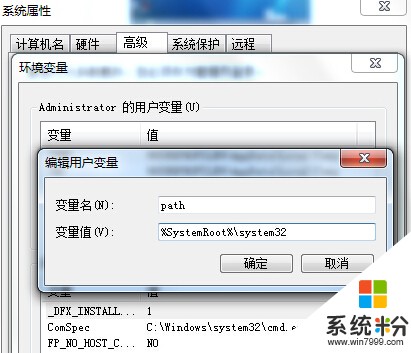
以上就是win7旗舰版电脑无法运行cmd命令提示符窗口的解决方法,怎么解决win7旗舰版电脑无法运行cmd命令提示符窗口教程,希望本文中能帮您解决问题。